Программа R.saver: для чего нужна, как пользоваться
Наверное, каждый хотя бы раз в жизни сталкивался с потерей важных файлов на жёстком диске. Чаще всего это происходит из-за аварийного выключения ПК или ноутбука (головка винчестера «не успевает» запарковаться). Другой причиной может быть повреждение файловой системы жёсткого диска. Бывают случаи, когда пользователь по ошибке удаляет важный элемент из корзины.
Но восстановить потерянные данные вполне возможно. Для этого существует приложение R.Saver. Как пользоваться программой, по какому принципу она работает, когда поможет восстановить удалённые файлы — будет рассмотрено далее.
Назначение программы
Продукт, разработанный студией R.Lab, используется для восстановления информации с физически исправных носителей. Он совместим со следующими файловыми системами:
- NTFS;
- FAT;
- ExFAT;
- EXT;
- ReiserFS;
- JFS;
- XFS;
- UFS (UFS2, с шифрованием и обратным порядком байтов/секторов);
- HFS (HFS+, HFSX);
- UDF;
- ISO9960.
Приложение также может выступать в качестве файлового менеджера. Это удобно, к примеру, для копирования данных в среде Windows с носителей, в которых применяется неподдерживаемая система (актуально, если на одном жёстком диске установлен и Windows, и Linux-based или BSD-based операционные системы, где преимущественно используют EXT4 или XFS).
Секретный миллионер | Игорь Рыбаков | Миллиардер под прикрытием. ИГОРЬ МОРЯК.
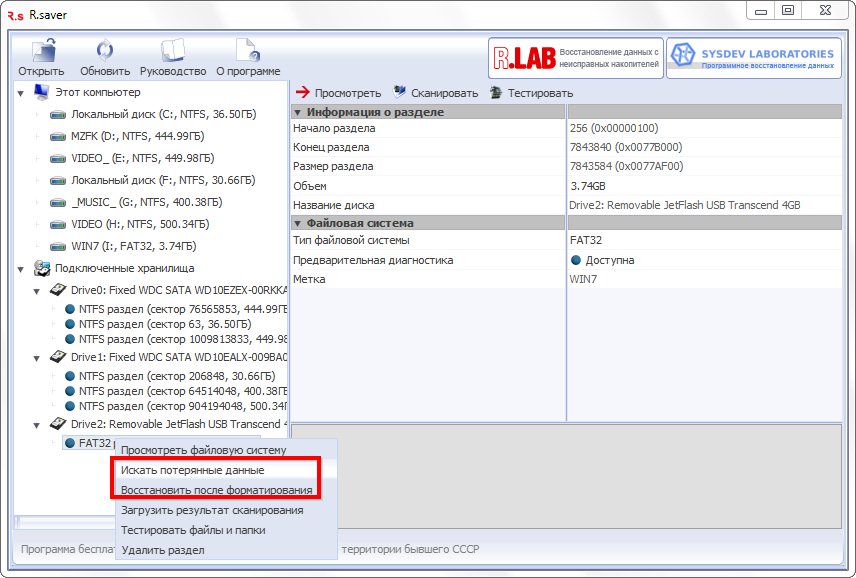
Как пользоваться R.saver
Приложение обладает удобным интерфейсом с пошаговым выполнением всех функций. Полностью русифицировано, каждое действие детально описано, чтобы разобраться в работе мог и неопытный пользователь ПК. Программа поддерживает взаимодействие и с твердотельными накопителями (USB-флешки, SD-карты, SSD).
Установка утилиты
Скачать приложение можно с официального сайта https://rlab.ru/tools/rsaver.html. Оно бесплатно, распространяется в форме exe-файла, не требующего установки. Соответственно, работать с ним можно даже с флеш-накопителя.
Для использования приложения необходимо:
- Скачать архив.
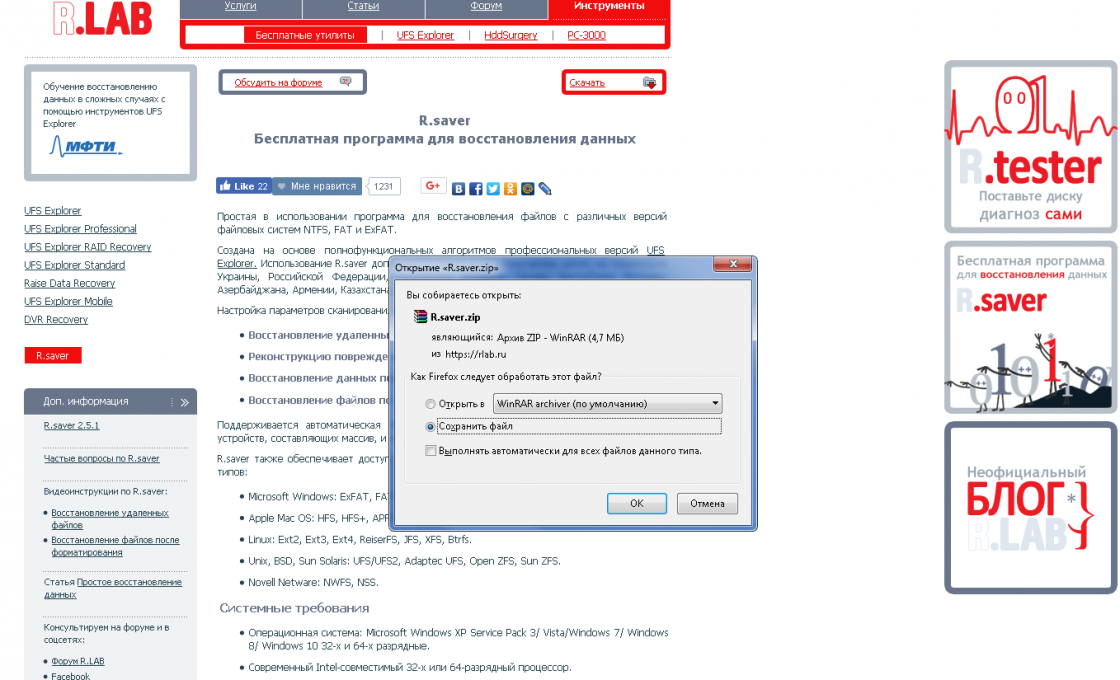
- Распаковать файл r.saver32.exe или r.saver64.exe, в зависимости от разрядности установленной версии Windows.
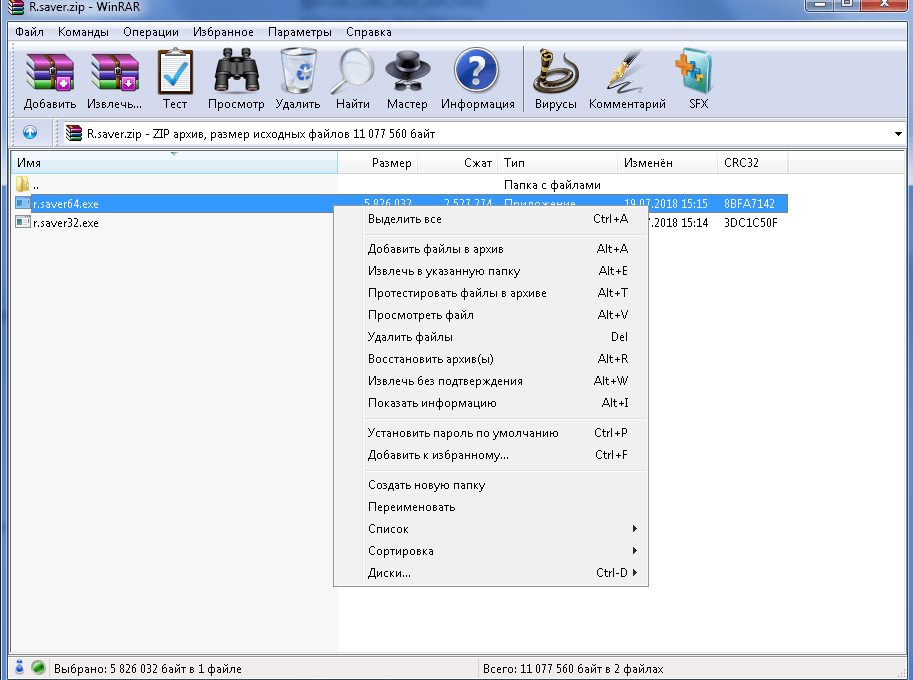
- Запустить программу и следовать подсказкам на экране.
Сохранять архив и распаковывать его рекомендуется на другой физический носитель или раздел, отличный от того, с которого восстанавливаются данные, чтобы снизить вероятность перезаписи важных файлов.
Норвегия. Богатая и очень красивая. Большой Выпуск.
Обзор интерфейса и функций
После запуска программы рекомендуется детально ознакомиться с советами от разработчиков, которые помогут увеличить вероятность успешного восстановления файлов.
При использовании приложения для просмотра файлов на неподдерживаемых файловых системах, рекомендуется в главном окне отметить пункт «Пропустить сканирование, если возможно».
В некоторых случаях программа неверно распознаёт имена для файловых систем, несовместимых с Windows.
Инструкции по использованию
Работа с программой для восстановления утраченных данных включает следующие этапы:
- Запустить приложение, выбрать логический или физический раздел, с которого и необходимо восстановить файлы, нажать «Продолжить».
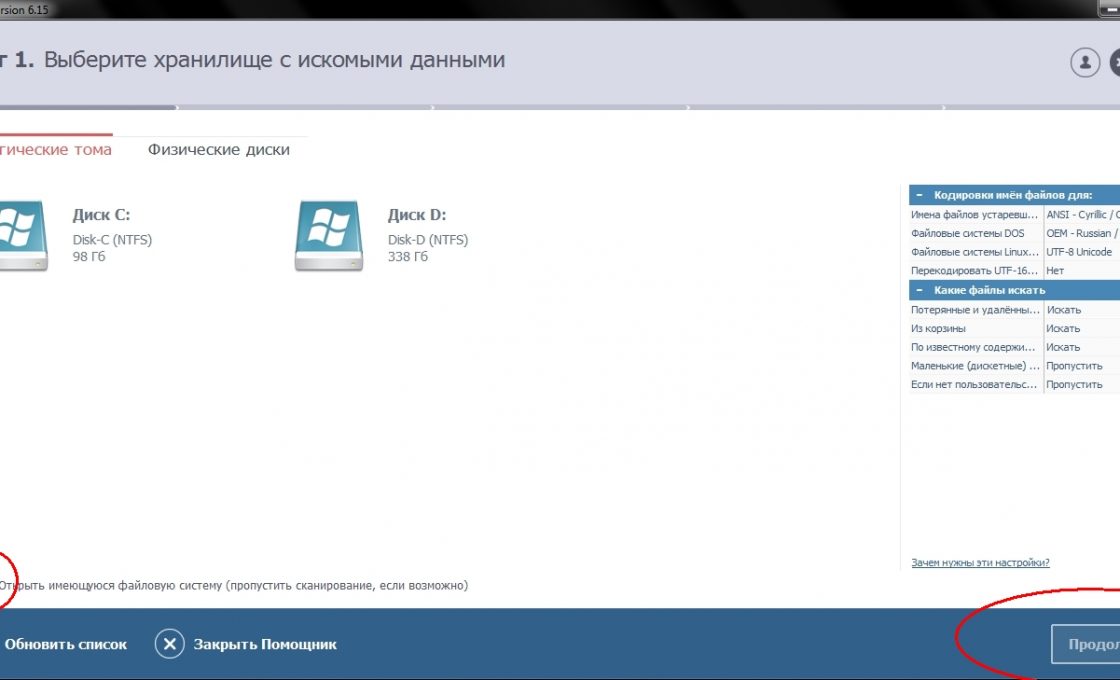
- Дождаться окончания сканирования системы.
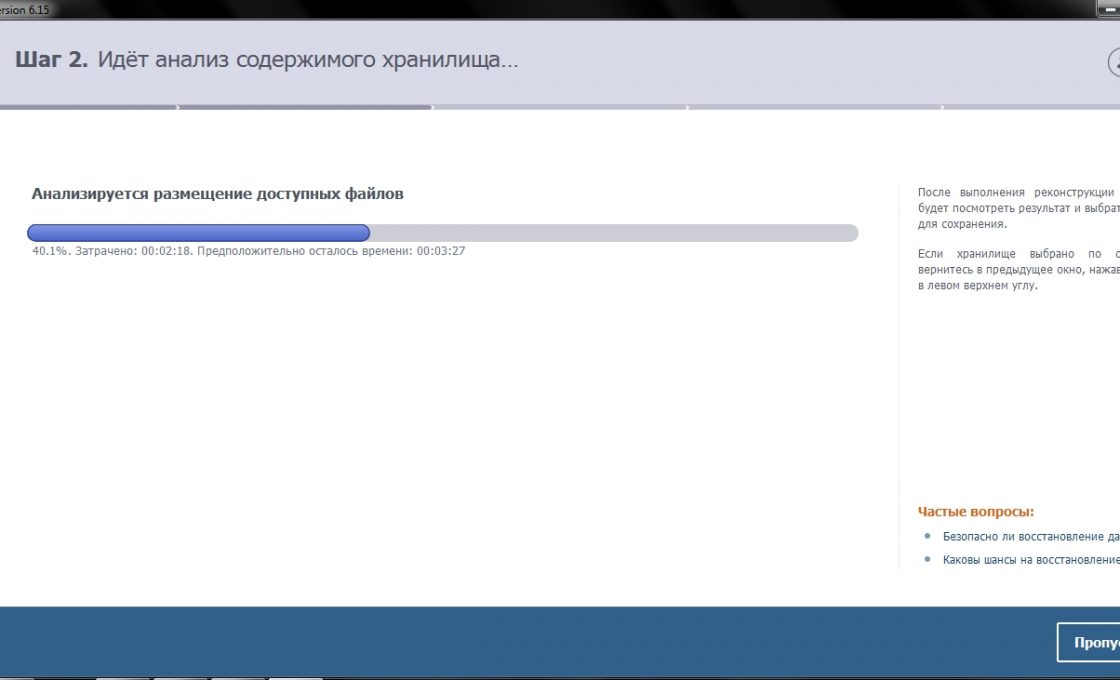
- Выбрать необходимые файлы для восстановления.
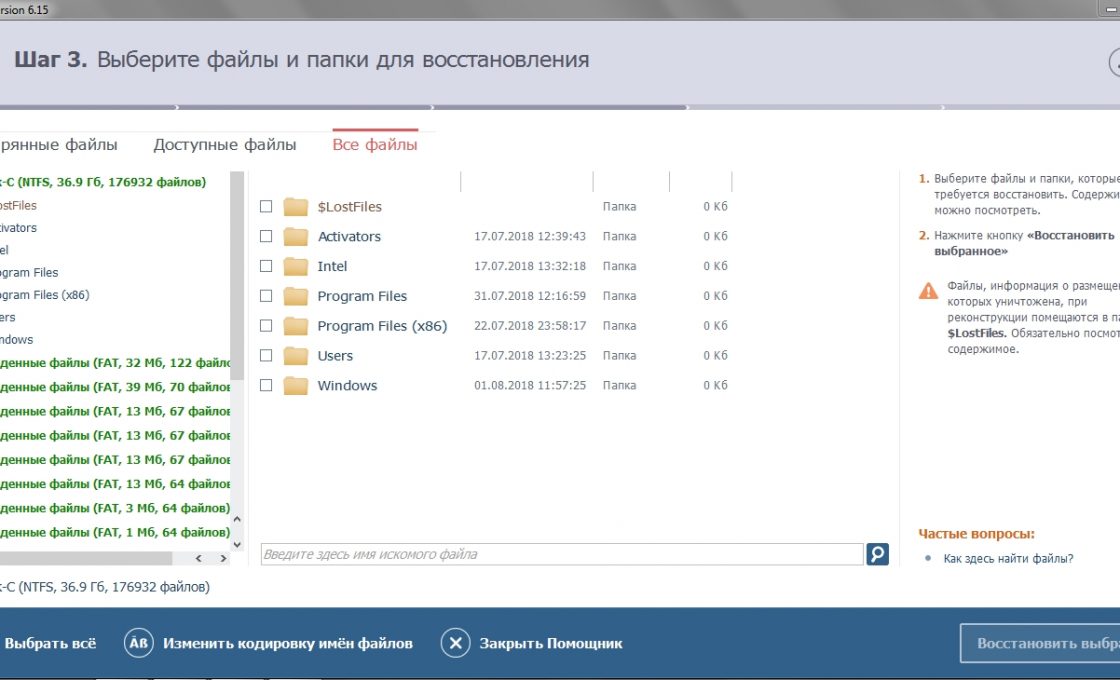
- Определить место, где сохранить восстанавливаемые данные.
- Дождаться окончания процесса (продолжительность зависит от размера и количества файлов, производительности жёсткого диска или накопителя, может занимать и несколько часов).
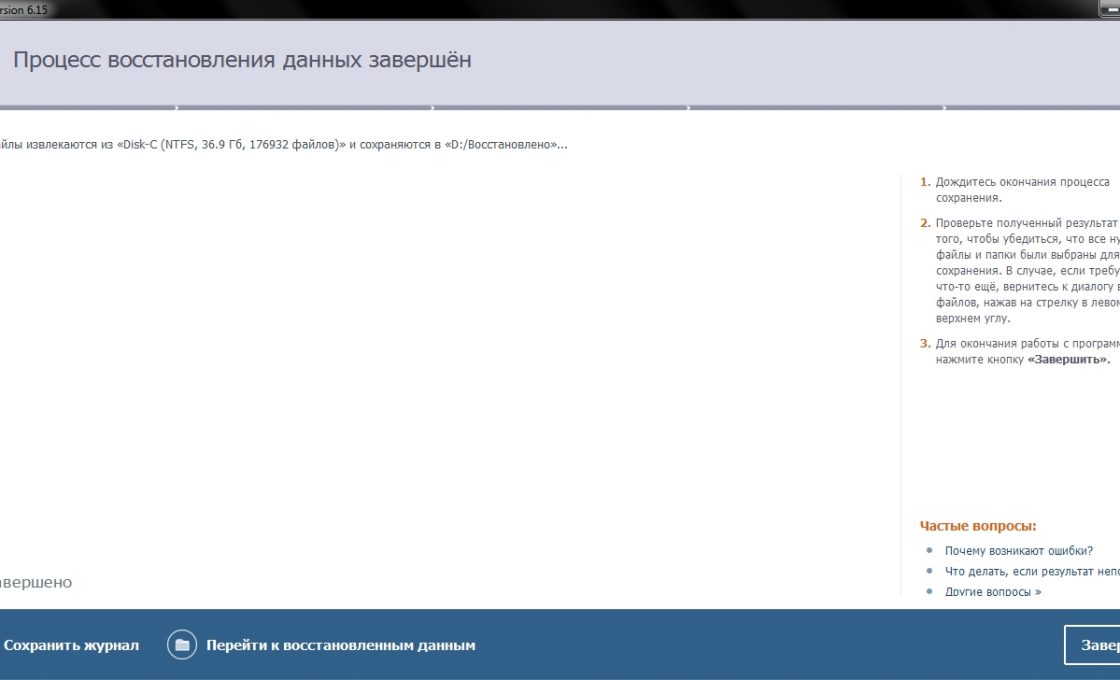
Стоит учесть, что утилита способна восстанавливать и частично повреждённые данные. Полностью извлечь информацию из них не получится, но хотя бы часть — вполне возможно.
Если при попытке восстановления винчестер издаёт странные звуки, работа программы завершается ошибкой или BSOD — это признак того, что проблема именно в механике. Рекомендуется выключить ПК, извлечь накопитель и обратиться за помощью в специализированный сервисный центр.
R.saver — простая и бесплатная утилита для восстановления данных с физически исправных носителей. Работает со всеми распространёнными файловыми системами, подходит для просмотра и копирования элементов с неподдерживаемых разделов в среде Windows. Главное преимущество программы — она не требует каких-либо особых умений и навыков по работе с жёсткими дисками, разобраться в ней может и неопытный пользователь благодаря пошаговому интерфейсу.
Источник: dadaviz.ru
Easy Service Optimizer v1.2
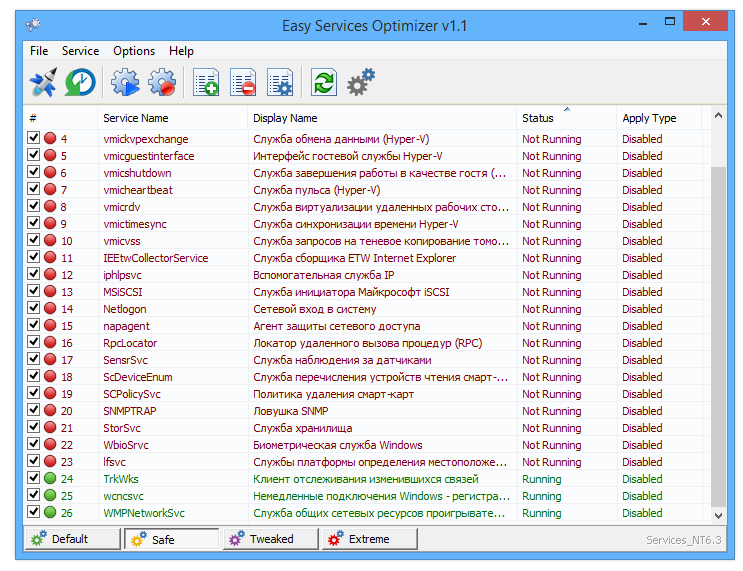
Easy Service Optimizer — простая в работе программа, которая была создана для управления службами Windows, может быстро включать и отключать их. Выполняя эти действия, вы сможете оптимизировать процесс загрузки операционной системы, повысить производительность путем настройки определенных служб, которые не являются критическими для осуществления базовой работы системы.
В windows можно посмотреть некоторые из служб путем обращения к диспетчеру задач, однако вам будут недоступны все нужные инструменты для того, чтобы управлять ими. Easy Service Optimizer позволит вам работать со всеми службами, имеющимися и работающими на вашем компьютере, после чего вы можете без проблем отключить те, которые не являются необходимыми. Как писалось выше, повысить производительность системы вы также сможете, надо только определить те процессы, которые запускаются в фоновом режиме и которые не обязательно нужны для работы. Это полезно выполнять, особенно если компьютер с низкими системными ресурсами.
Настройка списка служб
Easy Service Optimizer позволит вам загрузить любой из поддерживаемых список служб, от версии Services_NT5.1 до Services_NT10.0. При желании ваши действия могут быть отменены путем выбора опции сброса списка служб. Вы можете включать, отключать и изменять выбранные службы, а также добавлять новые, выбирая из числа доступных.
В целом программа мне понравилась, она имеет мультиязычную поддержку, есть и русская локализация, плюс она полностью портативна, а значит не засорим систему и реестр всяким хламом, а запускать программу можно с любого USB накопителя. Разобраться с возможностями проще простого, не надо быть гением, чтобы включить или выключить службу, надо только понимать, что именно вам надо и все будет нормально. Есть возможность в программе изменить порядок запуска служб, в целом все на достойном уровне, надеюсь программа будет вам полезна.
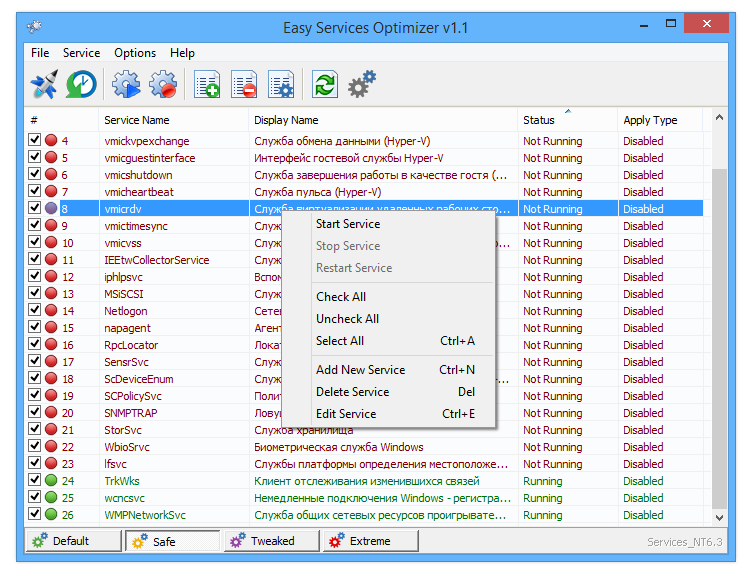
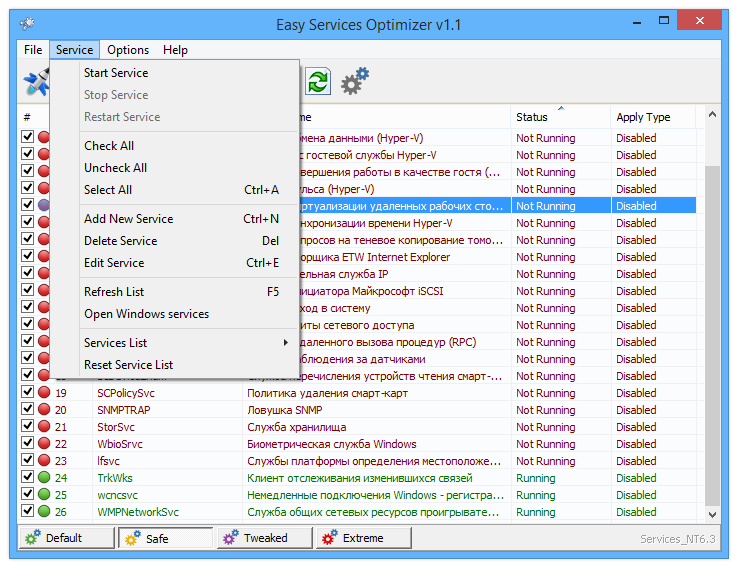
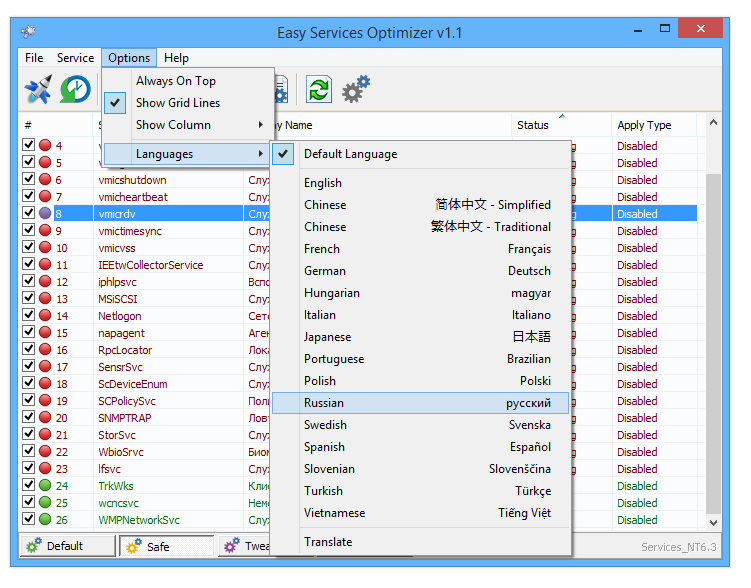
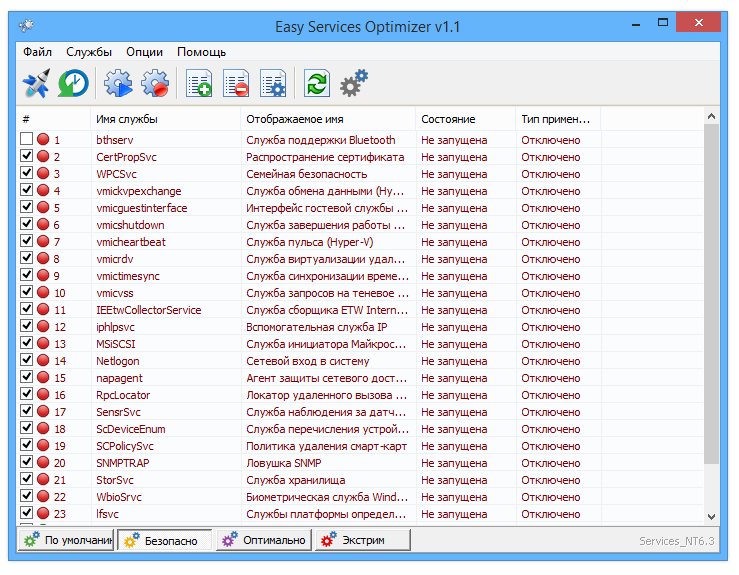
Название выпуска: Easy.Service.Optimizer.v1.2
Разработчик: velociraptor
Лицензия: FreeWare
Язык: Multi + Русский
Размер: 479 KB
ОС: Windows
Скачать: Easy Service Optimizer v1.2
Источник: rsload.net
Как удалить Smart Saver (рекламное ПО)
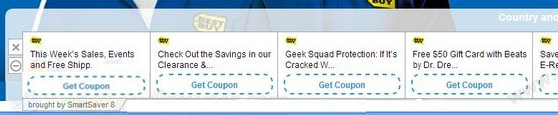
устанавливается на ваш компьютер вместе с бесплатными программами. Этот способ можно назвать «пакетная установка». Бесплатные программы предлагают вам установить дополнительные модули (Smart Saver). Если вы не отклоните предложение установка начнется в фоне. Smart Saver копирует свои файлы на компьютер. Обычно это файл smartsaver.exe.
Иногда создается ключ автозагрузки с именем Smart Saver и значением smartsaver.exe. Вы также сможете найти угрозу в списке процессов с именем smartsaver.exe или Smart Saver. также создается папка с названием Smart Saver в папках C:Program Files или C:ProgramData. После установки Smart Saver начинает показывать реламные баннеры и всплывающую рекламу в браузерах. рекомендуется немедленно удалить Smart Saver. Если у вас есть дополнительные вопросы о Smart Saver, пожалуйста, укажите ниже. Вы можете использовать программы для удаления Smart Saver из ваших браузеров ниже.
Скачайте утилиту для удаления
Скачайте эту продвинутую утилиту для удаления Smart Saver и smartsaver.exe (загрузка начнется немедленно):
* Утилита для удаления был разработан компанией EnigmaSoftware и может удалить Smart Saver автоматически. Протестирован нами на Windows XP, Windows Vista, Windows 7, Windows 8 и Windows 10. Триальная версия Wipersoft предоставляет функцию обнаружения угрозы Smart Saver бесплатно.
Функции утилиты для удаления
- Удаляет файлы созданные Smart Saver.
- Удаляет ключи реестра созданные Smart Saver.
- Активируйте активную защиту для предотвращения заражения.
- Решите побочные проблемы с браузерами (реклама, перенаправления).
- Удаление гарантировано — если Wipersoft не справляется обратитесь за бесплатной поддержкой.
- Тех. поддержка в режиме 24/7 включена в предложение.
Скачайте Spyhunter Remediation Tool от Enigma Software
Скачайте антивирусные сканер способный удалить Smart Saver и smartsaver.exe (загрузка начнется немедленно):
Функции Spyhunter Remediation Tool
- Удаляет файлы созданные Smart Saver.
- Удаляет ключи реестра созданные Smart Saver.
- Устраняет браузерные проблемы.
- «Утилита для удаления тулбаров» поможет избавиться от нежелательных дополнений.
- Удаление гарантировано — если Spyhunter Remediation Tool не справляется обратитесь за бесплатной поддержкой.
- Тех. поддержка в режиме 24/7 включена в предложение.
We noticed that you are on smartphone or tablet now, but you need this solution on your PC. Enter your email below and we’ll automatically send you an email with the downloading link for Smart Saver Removal Tool, so you can use it when you are back to your PC.
Наша служба тех. поддержки удалит Smart Saver прямо сейчас!
Обратитесь в нашу службу технической поддержки с проблемой связанной с Smart Saver. Опишите все обстоятельства заражения Smart Saver и его последствия. Команда предоставит вам варианты решения этой проблемы бесплатно в течении нескольких часов.
Описание угрозы и инструкции по удалению предоставлены аналитическим отделом компании Security Stronghold.
Здесь вы можете перейти к:
- Техническое описание угрозы Smart Saver.
- Инструкции по удалению Smart Saver вручную.
- Скачать утилиту для удаления Smart Saver.
Как удалить Smart Saver вручную
Проблема может быть решена вручную путем удаления файлов, папок и ключей реестра принадлежащих угрозе Smart Saver. Поврежденные Smart Saver системные файлы и компоненты могут быть восстановлены при наличии установочного пакета вашей операционной системы.
Чтобы избавиться от Smart Saver, необходимо:
1. Остановить следующие процессы и удалить соответствующие файлы:
- 48930.xpi
- SmartSaver+ 12-bg.exe
- SmartSaver+ 12-bho.dll
- SmartSaver+ 12-codedownloader.exe
- SmartSaver+ 12-enabler.exe
- SmartSaver+ 12-firefoxinstaller.exe
- SmartSaver+ 12-updater.exe
- Uninstall.exe
- utils.exe
Предупреждение: нужно удалить только файлы с именами и путями указанными здесь. В системе могут находится полезные файлы с такими же именами. Мы рекомендуем использовать утилиту для удаления Smart Saver для безопасного решения проблемы.
2. Удалить следующие вредоносные папки:
- %PROGRAMFILES%SmartSaver+ 12
3. Удалить следующие вредоносные ключи реестра и значения:
- Key: HKLMSOFTWARESmartSaver+ 12
- Key:
HKLMSOFTWAREMicrosoftWindowsCurrentVersionUninstallSmartSaver+ 12 - Key: HKLMSOFTWAREMicrosoftWindowsCurrentVersionExplorerBrowser Helper Objects
- Key: HKLMSOFTWAREClassesCrossriderApp0048930.Sandbox.1
- Key: HKLMSOFTWAREClassesCrossriderApp0048930.Sandbox
- Key: HKLMSOFTWAREClassesCrossriderApp0048930.BHO.1
- Key: HKLMSOFTWAREClassesCrossriderApp0048930.BHO
Предупреждение: если указано значение ключа реестра, значит необходимо удалить только значение и не трогать сам ключ. Мы рекомендуем использовать для этих целей утилиту для удаления Smart Saver.
Удалить программу Smart Saver и связанные с ней через Панель управления
Мы рекомендуем вам изучить список установленных программ и найти Smart Saver а также любые другие подозрительные и незнакомы программы. Ниже приведены инструкции для различных версий Windows. В некоторых случаях Smart Saver защищается с помощью вредоносного процесса или сервиса и не позволяет вам деинсталлировать себя. Если Smart Saver не удаляется или выдает ошибку что у вас недостаточно прав для удаления, произведите нижеперечисленные действия в Безопасном режиме или Безопасном режиме с загрузкой сетевых драйверов или используйте утилиту для удаления Smart Saver.
Windows 10
- Кликните по меню Пуск и выберите Параметры.
- Кликните на пункт Система и выберите Приложения и возможности в списке слева.
- Найдите Smart Saver в списке и нажмите на кнопку Удалить рядом.
- Подтвердите нажатием кнопки Удалить в открывающемся окне, если необходимо.
Windows 8/8.1
- Кликните правой кнопкой мыши в левом нижнем углу экрана (в режиме рабочего стола).
- В открывшимся меню выберите Панель управления.
- Нажмите на ссылку Удалить программу в разделе Программы и компоненты.
- Найдите в списке Smart Saver и другие подозрительные программы.
- Кликните кнопку Удалить.
- Дождитесь завершения процесса деинсталляции.
Windows 7/Vista
- Кликните Пуск и выберите Панель управления.
- Выберите Программы и компоненты и Удалить программу.
- В списке установленных программ найдите Smart Saver.
- Кликните на кнопку Удалить.
Windows XP
- Кликните Пуск.
- В меню выберите Панель управления.
- Выберите Установка/Удаление программ.
- Найдите Smart Saver и связанные программы.
- Кликните на кнопку Удалить.
Удалите дополнения Smart Saver из ваших браузеров
Smart Saver в некоторых случаях устанавливает дополнения в браузеры. Мы рекомендуем использовать бесплатную функцию «Удалить тулбары» в разделе «Инструменты» в программе Spyhunter Remediation Tool для удаления Smart Saver и свяанных дополнений. Мы также рекомендуем вам провести полное сканирование компьютера программами Wipersoft и Spyhunter Remediation Tool. Для того чтобы удалить дополнения из ваших браузеров вручную сделайте следующее:
Internet Explorer
- Запустите Internet Explorer и кликните на иконку шестеренки в верхнем правом углу
- В выпадающем меню выберите Настроить надстройки
- Выберите вкладку Панели инструментов и расширения.
- Выберите Smart Saver или другой подозрительный BHO.
- Нажмите кнопку Отключить.
Предупреждение: Эта инструкция лишь деактивирует дополнение. Для полного удаления Smart Saver используйте утилиту для удаления Smart Saver.
Google Chrome
- Запустите Google Chrome.
- В адресной строке введите chrome://extensions/.
- В списке установленных дополнений найдите Smart Saver и кликните на иконку корзины рядом.
- Подтвердите удаление Smart Saver.
Mozilla Firefox
- Запустите Firefox.
- В адресной строке введите about:addons.
- Кликните на вкладку Расширения.
- В списке установленных расширений найдите Smart Saver.
- Кликните кнопку Удалить возле расширения.
Защитить компьютер и браузеры от заражения
Рекламное программное обеспечение по типу Smart Saver очень широко распространено, и, к сожалению, большинство антивирусов плохо обнаруживают подобные угрозы. Чтобы защитится от этих угроз мы рекомендуем использовать SpyHunter, он имеет активные модули защиты компьютера и браузерных настроек. Он не конфликтует с установленными антивирусами и обеспечивает дополнительный эшелон защиты от угроз типа Smart Saver.
Источник: www.securitystronghold.com
Easy saver что это за программа и нужна ли она





Пошаговая инструкция по настройке автоматического создания резервных копий баз 1С 7.7, 1С 8.2, 1С 8.3 сторонней программой Effector Saver 3.
Резервные копии рекомендуется делать всегда перед обновлением конфигурации или внесением в нее изменений. Если вы пользуетесь подпиской на ИТС и к вам регулярно, раз в месяц, приходят обновлять программу «специалисты» 1С, они должны перед этим сделать резервные копии ваших баз. Если вы хотите делать копии самостоятельно, то вам поможет моя пошаговая инструкция.
Автоматическое создание резервных копий 1С программой Effector Saver 3.
Если у вас несколько информационных баз, на мой взгляд лучшее решение для бекапа 1С это программа Effector Saver 3. Она позволяет делать архивацию данных в автоматическом режиме различными способами и легко настраивается. Вы можете использовать ее даже если у вас всего одна база 1С. Программа бесплатная, но есть еще коммерческая версия. Ей можно делать резервные копии баз любых версий 1С. Опишу настройку на примере бесплатной версии.
Установка Effector Saver 3.
Для начала скачаем ее с официального сайта разработчиков efsaver.ru. Переходим в раздел скачать и выбираем последнюю версию (не для тестирования):
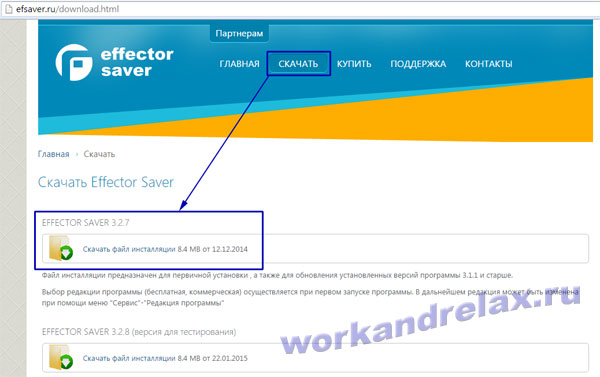
Запускаем скачанный файл и следуем инструкциям установки. Выбираем язык:

Соглашаемся с началом установки:
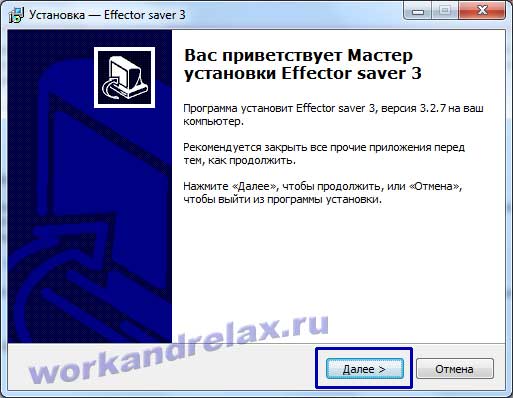
Дальше в лицензионном соглашении написано, что в бесплатной версии мы можем использовать программу на неограниченном количестве компьютеров для личных целей или в организациях любой собственности. Ставим «Я принимаю условия соглашения» и жмем Далее:

Теперь выбираем путь установки (можно оставить по умолчанию):

Дальше название в меню Пуск (тоже оставляем):

Оставляем флаг создать ярлык и выбираем для всех ли пользователейон будет создан:

Все готово к установке,нажимаем наконец то «Установить»:

После окончания установки, соглашаемся с запуском программы:

Настройка Effector Saver 3.
Запускаем программу и приступаем к настройке резервного копирования. Во вкладке настройка задач можно создавать не только задачи, но и группы задач:

Нажимаем правой кнопкой мыши во вкладке «Настройка задач», далее «Добавить группу» и пишем название группы, к примеру «Бухгалтерия»:
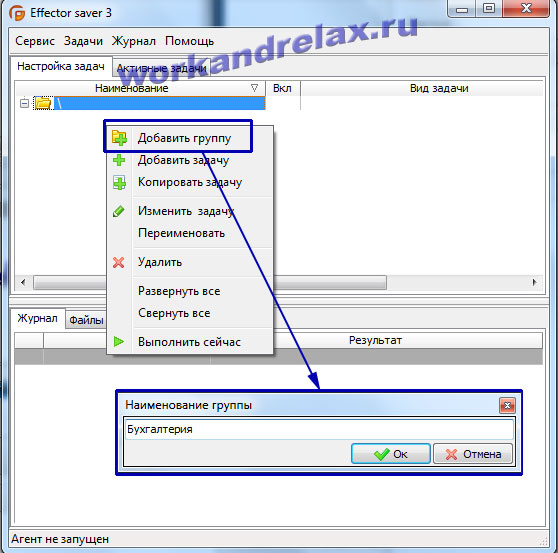
Теперь кликаем правой кнопкой мыши по папке «Бухгалтерия» и выбираем «Добавить задачу». Откроется окно настройки новой задачи. Вид задачи по умолчанию стоит «Архивирование произвольных данных». Это означает что будет браться файл базы данных 1С, запаковываться в архив и копироваться куда укажем. Кроме этого вида задач Effector Saver 3 может выполнять множество других, но в этой статье я их рассматривать не буду. Итак, во вкладке «Основные» нажимаем «Выбрать и заполнить», чтобы выбрать базу 1С из списка:
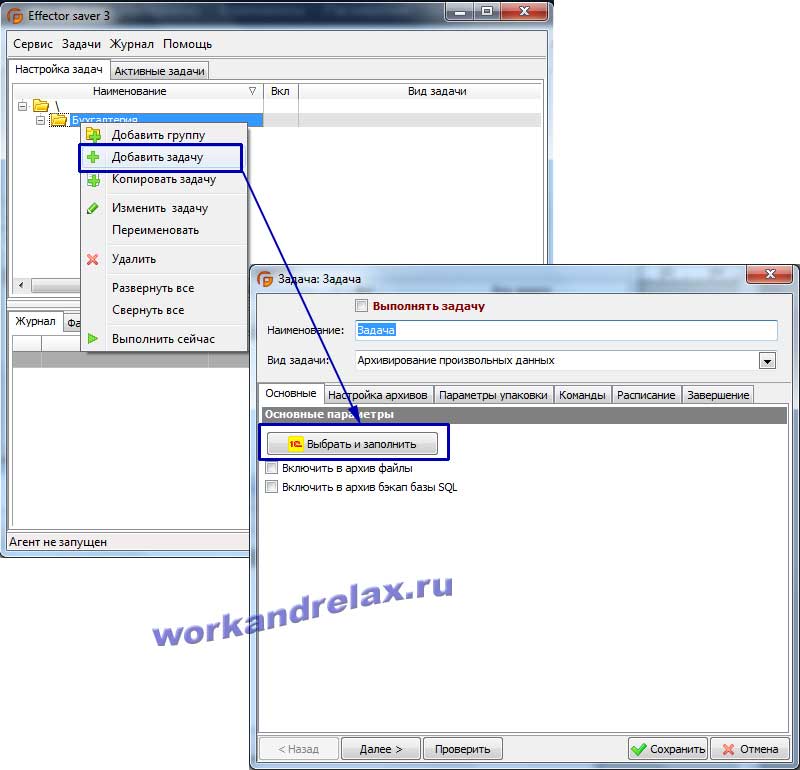
Появившийся список формируется из списков баз 1С всех ваших версий. Выбираем нужную базу:

Сразу ставим флаг «Выполнять задачу». Видим, что имя задачи поставилось такое же как и название базы в списке, при необходимости можно переименовать. Также автоматически установился флаг «Включить в архив файлы» — для уменьшения объема бекапа:
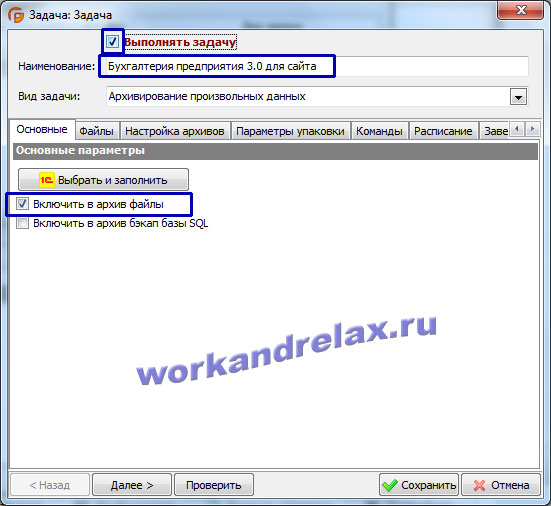
Во вкладке «Файлы» проверяем правильность пути к файлу базы. В 1С 8 он называется 1Cv8.1CD:
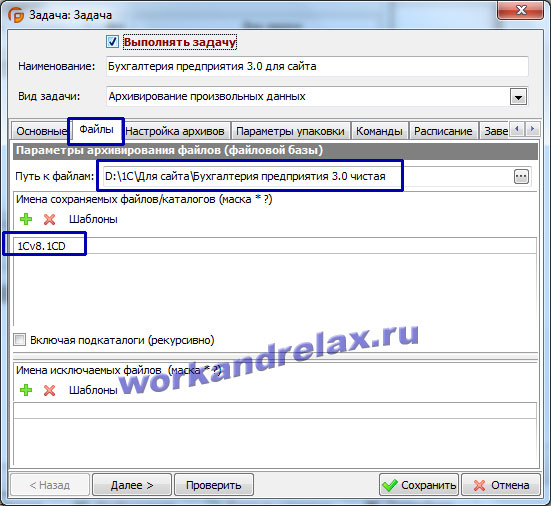
В настройке архивов указываем папку для сохранения файлов и пишем префикс имени файла, по умолчанию он такой же как и название базы 1С. Если вы сохраняете резервные копии на тот же жесткий диск, на котором находится сама база 1С, желательно дублировать архивы на флешку, она должна быть постоянно установлена на компьютере именно для этих целей. В этом случае при выходе из строя жесткого диска, вы оперативно сможете восстановить данные с флешки. Также вы можете дублировать бекапы на другой компьютер в сети например.
Здесь же мы указываем сколько будет храниться копий баз одновременно, в моем случае я поставил 5. Это означает когда появится 6-ой архив, он заменит самый ранний и количество их будет 5:
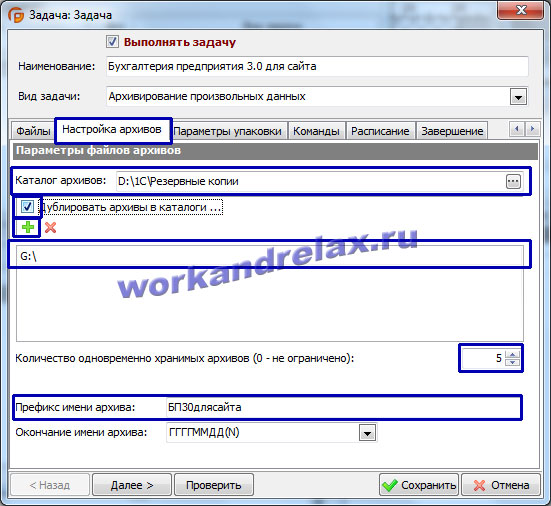
Теперь настроим расписание, по которому будет выполняться эта задача создания резервной копии базы 1С. Укажем частоту выполнения и время начала. Настройка на этом закончена, нажимаем «Сохранить»:
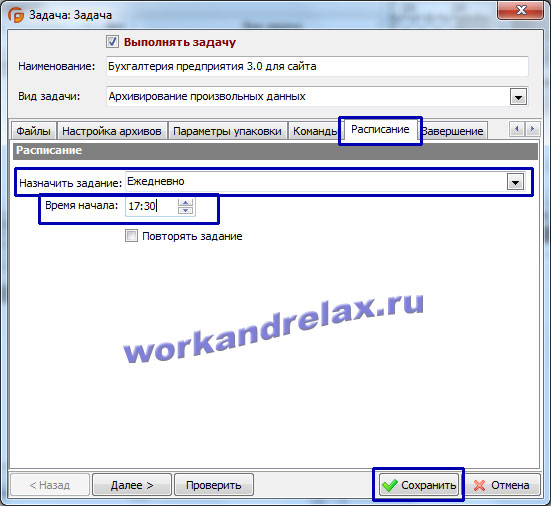
Теперь необходимо настроить и запустить агента и монитор Effector Saver 3. Переходим во меню «Сервис»=>»Параметры программы». Ставим перевключатель на «Запускать агент как приложение» и флаг «Добавить агента в автозапуск для всех пользователей». После этого жмем «Запустить агента»:
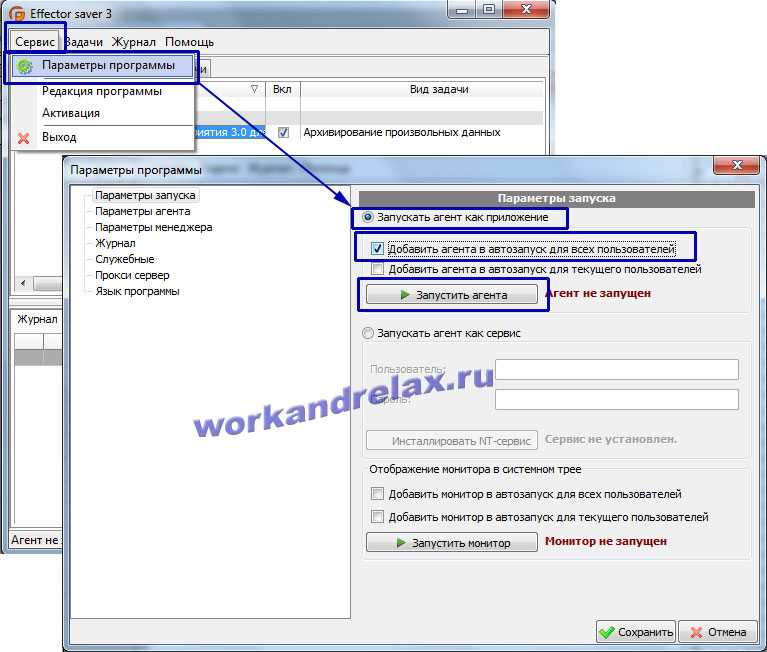
Далее видим, что агент запущен и ставим флаг «Добавить монитор в автозапуск для всех пользователей» и жмем «Запустить монитор»:
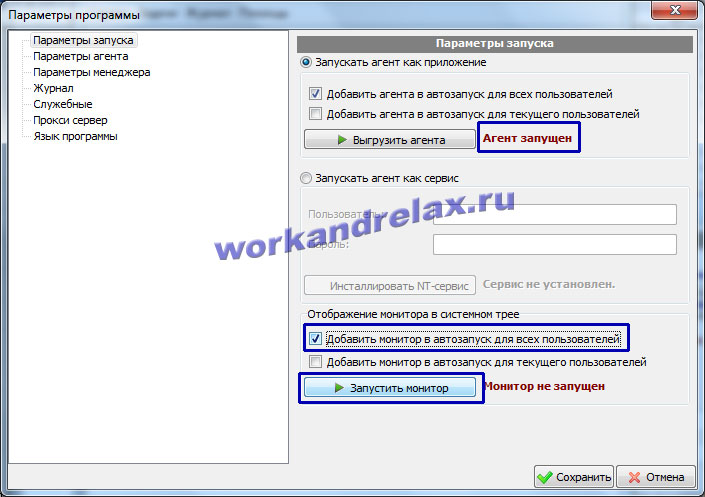
После запуска монитора видим, что в системном трее Windows появился его значок:
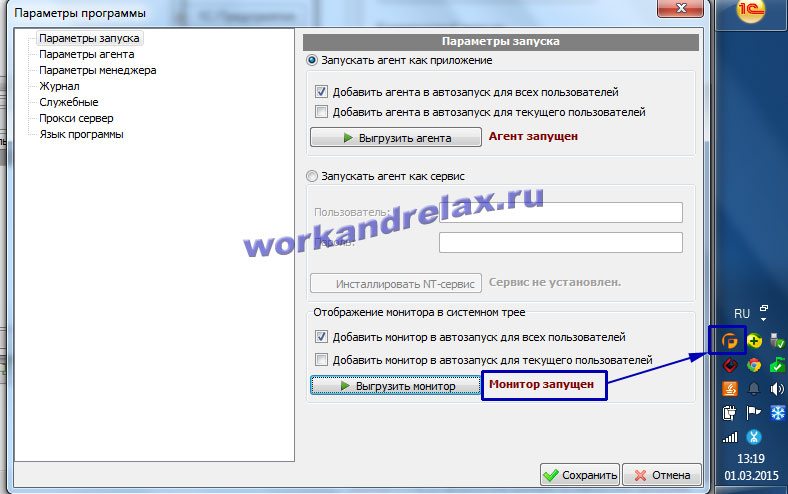
Сохраняем настроенные параметры. Теперь проверяем правильность настроек, для этого щелкаем на название задачи и вызываем ее выполнение кнопкой «Выполнить сейчас»:
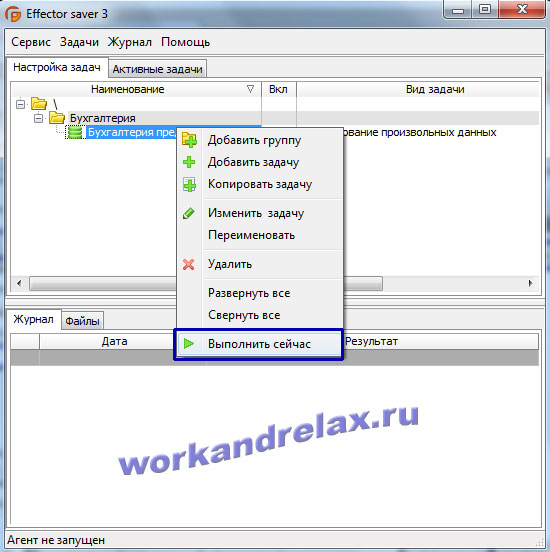
Подтверждаем выполнение задачи:

В момент выполнения задачи в базе 1С не должно быть активных пользователей. Чтобы убедиться, что процесс запустился, переходим во вкладку «Активные задачи», видим, что состояние задачи «Выполняется» и значок Effector Saver 3 в системном трее мигает:
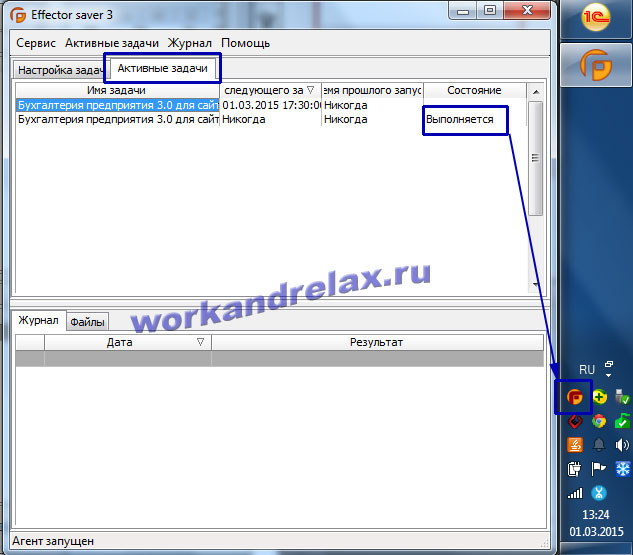
После выполнения во вкладке «Журнал» видим результат «Успешное выполнение задачи», либо если ошибка в настройках увидим, что архивирование не удалось:
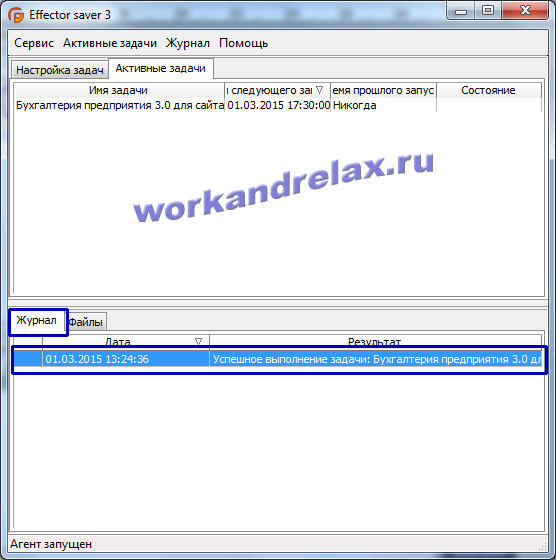
Во вкладке «Файлы» увидим созданные программой резервного копирования Effector Saver 3 файлы бекапа:
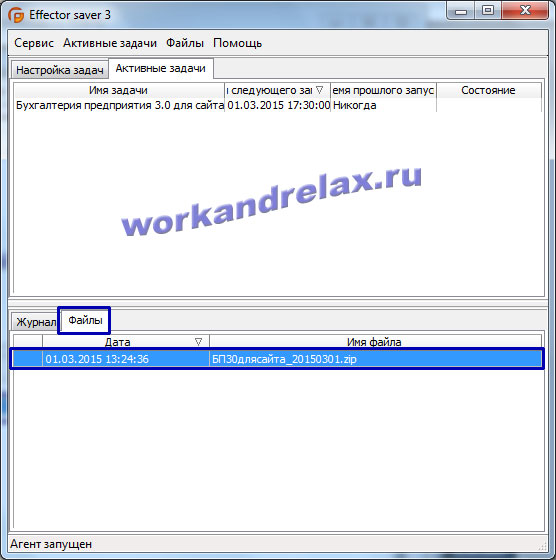
Через проводник Windows можем зайти в настроенные папки с архивами и убедиться в наличии созданного бекапа:
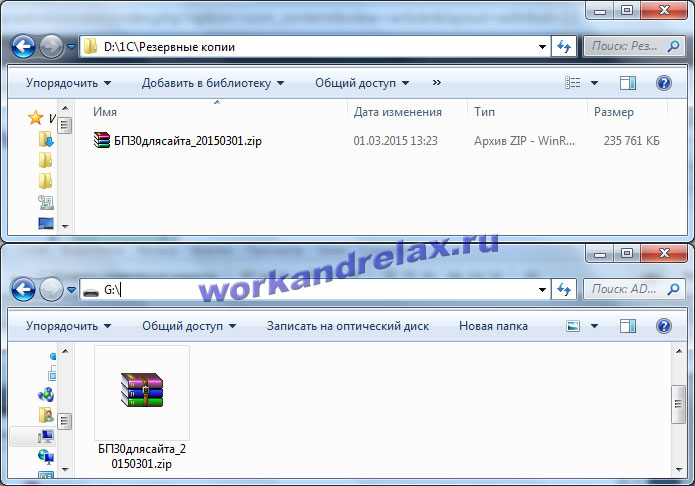
На этом настройка резервного копирования баз 1С программой Effector Saver 3 завершена.
Если не хотите тратить время на настройку программы ради одной базы, то можете сделать резервную копию базы 1С вручную через конфигуратор.
Источник: workandrelax.ru